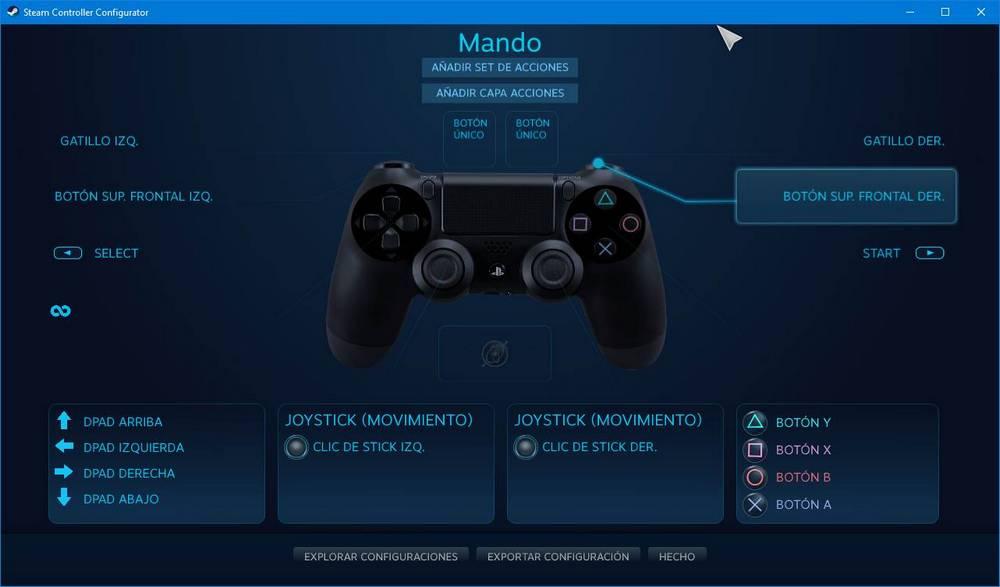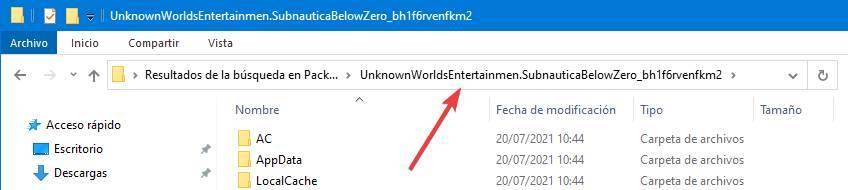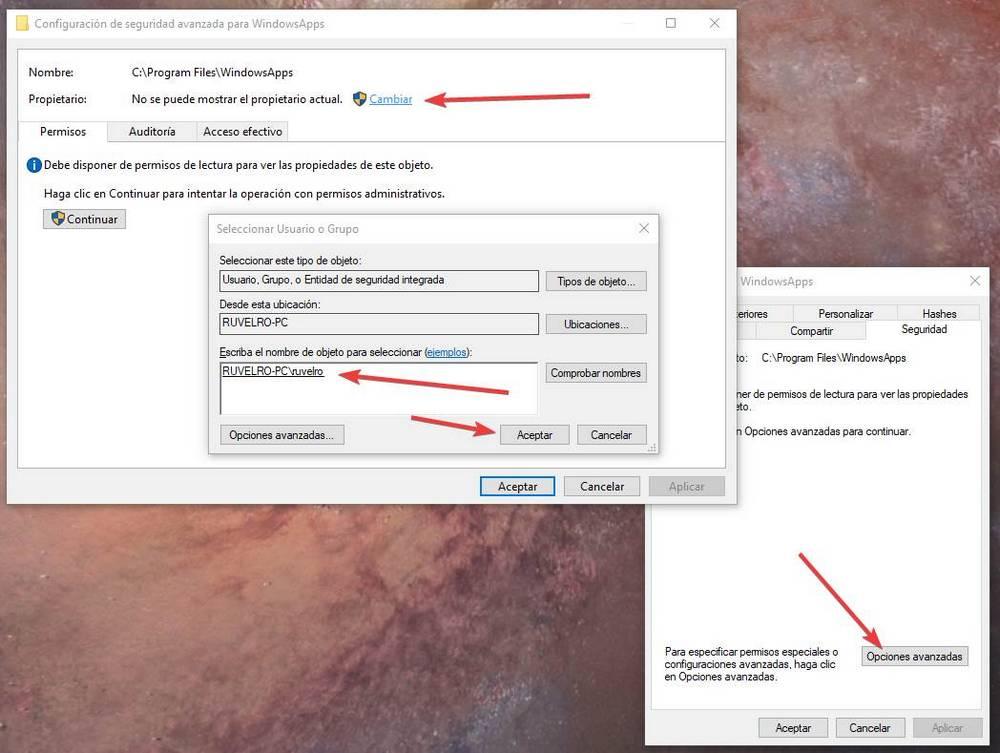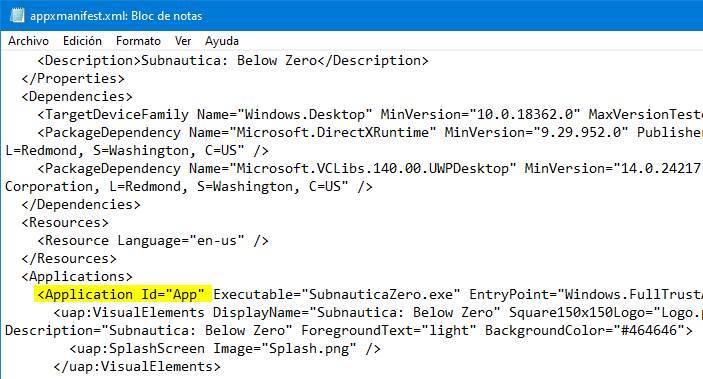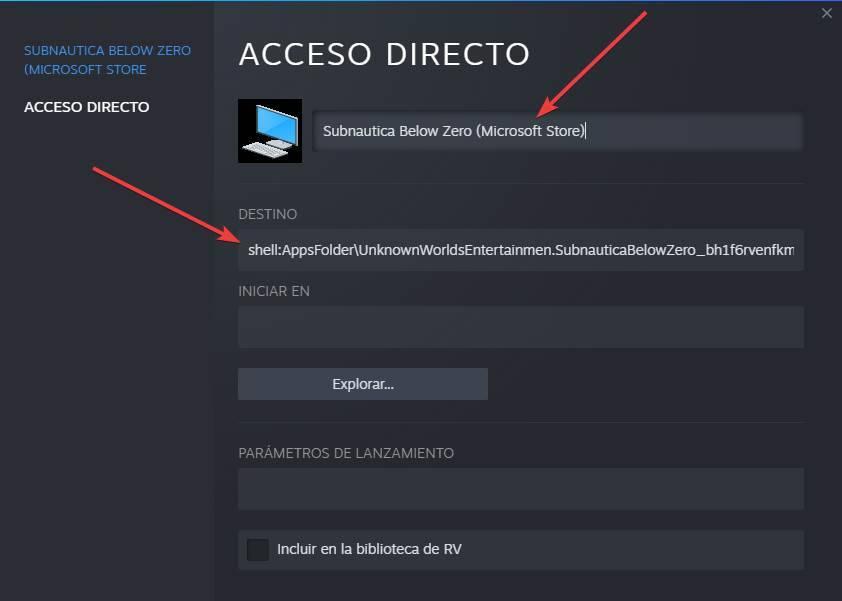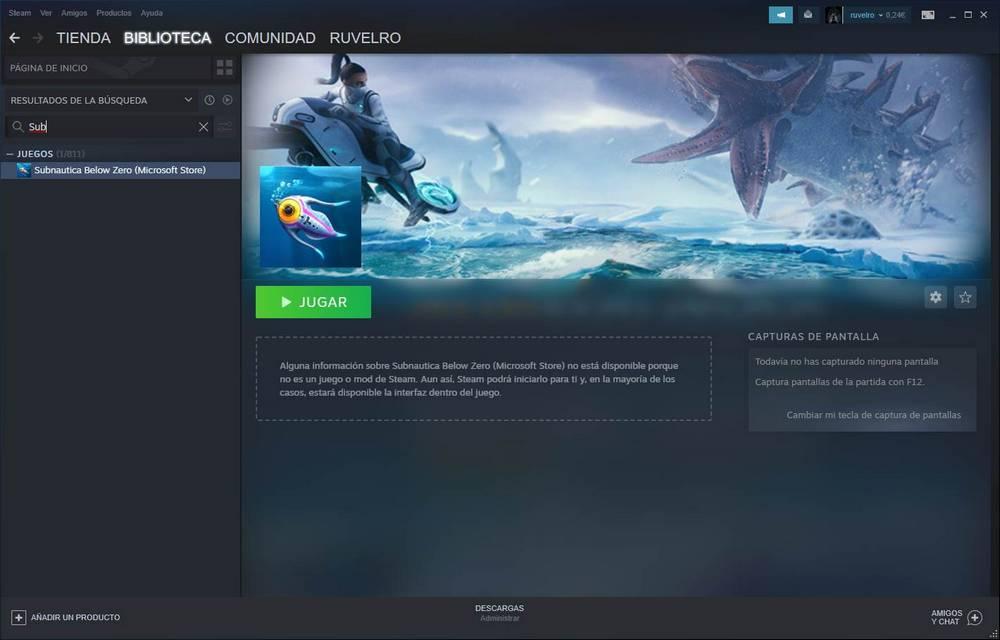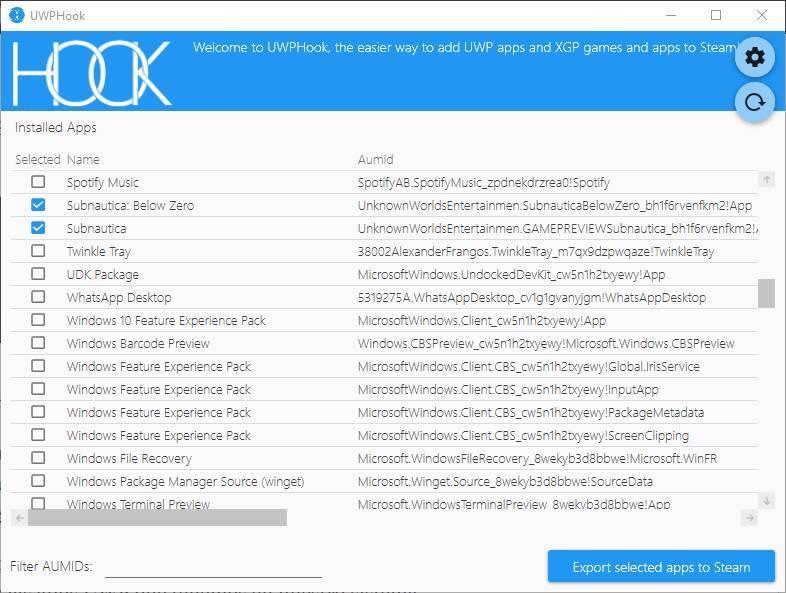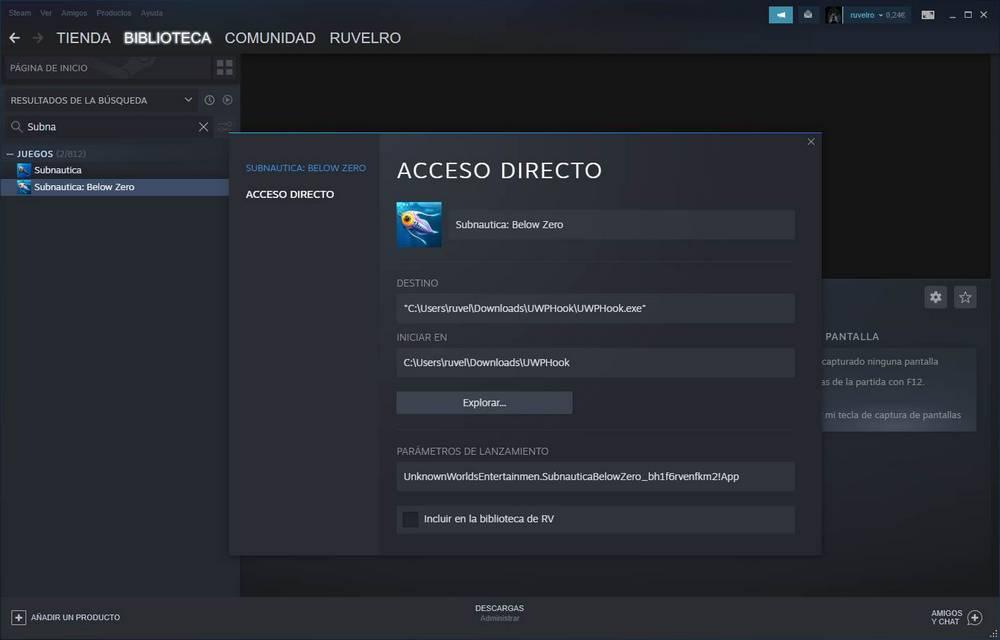| 如何将 Game Pass 或 Microsoft Store 中的游戏添加到 Steam | 您所在的位置:网站首页 › steam里已经购买的游戏移出库再添加会怎么样 › 如何将 Game Pass 或 Microsoft Store 中的游戏添加到 Steam |
如何将 Game Pass 或 Microsoft Store 中的游戏添加到 Steam
|
微软 正在大力鼓励游戏玩家在其商店 Microsoft Store 内购买其游戏。 内 Windows 商店我们可以找到大量可用的标题,价格非常有竞争力。 此外,如果我们是 Game Pass 用户,我们将可以免费下载和安装 100 多个游戏。 微软商店是一个很好的平台。 但是,它与所有游戏都存在相同的问题:上市时间较晚,大多数用户希望将所有游戏集中在一个商店中。 那家店是 蒸汽. Steam 是数字游戏商店的先驱。 什么是从购买和下载平台开始的 半条命 和 反恐精英 已成为当今最大的电子游戏商店。 尽管在美学上不是最现代的。 并向开发商收取滥用佣金。 最后,他们都穿过了铁环,来到了这家店。
如果我们是 Steam 用户,我们将轻松拥有一个包含数十或数百种数字游戏的库。 没有什么可以阻止我们在其他平台(uPlay、GOG、Origin、Microsoft Store、Epic Games 等)上购买该商店以外的游戏。 当涉及到记住我们在哪家商店拥有每款游戏时,问题就出现了。 这就是这个技巧发挥作用的地方。 这个技巧的优点和局限性首先要明确的是,我们不会将 Microsoft 商店中的游戏添加到我们的 Steam 帐户中。 如果游戏是从 Microsoft Store 购买的,我们将按原样从它启动。 我们不会在 Steam 上也购买原版,但我们会有 来自 Microsoft Store 的副本链接到我们的库 . 这样做的主要优点是将所有游戏集中起来。 为此,我们可以使用 Steam,手动添加游戏,或使用其他平台,例如 GOG银河 ,这使我们可以从不同的游戏商店做同样的事情。 最后,重要的是我们的游戏在同一个地方。 此外,如果我们从 Steam 启动游戏,我们将能够使用该客户端的某些功能。 例如,我们将能够从 查看大图 模式(如果我们使用 Steam Link 或 Moonlight 则很有用)。 我们还将能够启用游戏覆盖屏幕以访问社区。 激活 FPS 查看器。 最重要的是,由于 Steam 配置文件,我们可以根据需要映射控制器。 否则,游戏将保持不变(在其 Microsoft Store 版本中),我们将拥有 Microsoft 徽标(而非 Steam 的徽标),并且我们不会在此平台内解锁卡片或增加游戏时间。 将 Microsoft Store 中的游戏添加到 Steam要执行此任务,我们只需执行以下步骤。 找到游戏路径与 Steam 游戏或任何其他游戏不同,从 Microsoft Store 下载的游戏路径是内部的。 因此,很难在硬盘上找到启动器。 要找到它,我们必须做的第一件事是转到硬盘驱动器上的以下目录(在 PC 上将“user”更改为我们的用户名): C:/Users/usuario/AppData/Local/Packages 在这里,我们将找到许多名称包含随机字母和数字的文件夹。 虽然很复杂,但我们必须找到文件夹的名称。 除了随机的字母和数字外,这些文件夹通常还有游戏或节目的名称。 因此,我们可以使用搜索引擎来定位它。 我们记住游戏文件夹的名称。 在我们的例子中: UnknownWorldsEntertainmen.SubnauticaBelowZero_bh1f6rvenfkm2 下一步将是定位 应用清单 . 为此,我们必须转到系统上通常在目录中找到的隐藏文件夹: C:/Program Files/WindowsApps 如果我们已将游戏安装在另一个硬盘驱动器上,则此文件夹将位于: Disco:/WindowsApps. 要输入此文件夹的内容,我们需要在 PC 上具有完全管理员权限。 如果它给我们权限错误,我们必须做的是打开这个窗口的“属性”窗口并更改“的作者身份” 可信的安装 ”给我们的用户。 我们也可以从这里进入 Linux 如果我们不想修改权限,请活着。 在这个目录下,我们要做的就是根据我们之前看到的名字定位到游戏文件夹。 一进门,我们就会发现 应用程序清单.xml 文件,我们必须用任何编辑器打开它,比如记事本。 在里面我们会发现一行叫做“ 现在,最后,我们要自己创建快捷方式。 为此,我们必须做的是形成以下指令: shell:AppsFolder/PAQUETE!ID 例如,在我们的例子中,结果如下(使用对柱,而不是普通柱): shell:AppsFolder/UnknownWorldsEntertainmen.SubnauticaBelowZero_bh1f6rvenfkm2!App 如果我们从任何其他商店安装了任何游戏,我们只需添加游戏的可执行文件即可将其添加到 Steam。 但是,由于 UWP 游戏没有这样的 exe 来启动它们,因此有必要采取一些小技巧。 在 Steam 中,我们点击“ 产品中心 ”菜单,然后在选项上” 将非 Steam 产品添加到我的库 “。 将出现一个列表,其中包含我们在 PC 上的所有可执行文件。 我们选择其中任何一个(火狐,例如),并将其添加到库中。 现在,我们在库中找到它,右键单击它并打开属性窗口。 在这里,在“目标”框中,我们必须输入我们之前生成的参数(shell:AppsFolder ...)。 我们还可以更改程序(或游戏,在这种情况下)的名称及其图标。 图标,是的,我们必须寻找它并从互联网上下载它。 我们已经将游戏添加到 Steam。 我们可以通过点击“播放” 播放 ”按钮,就像我们直接从 Valve 商店购买的游戏一样。 如果上面的过程看起来太复杂,我们应该知道还有一种方法可以将这些游戏添加到 Steam 库中:感谢 挂钩 程序。 本程序完全免费开源,我们可以免费下载 从这个链接 . 下载程序后,我们执行它。 如果我们还没有打开它,我们也会运行 Steam。 然后我们单击更新按钮,以便程序读取并加载我们系统中的所有 UWP 应用程序。 现在,我们选择我们想要导入到 Steam 的游戏(我们想要的,一次),然后点击“ 将选定的应用程序导出到 Steam “按钮。 我们将看到一条消息,告诉我们应用程序已成功导出。 我们关闭 Steam,然后重新打开它。 现在我们可以看到游戏在库中的显示方式。 当然,如果我们查看属性,我们会看到它们是通过 UWPHook 执行的,因此我们必须始终将程序安装在 PC 上。 另外,如果我们链接 蒸汽网格数据库 API,来自 UWPHook 设置,它会自动将游戏的主图像添加到 Steam 输入以改善其外观,尤其是当我们从 Big Picture 启动它们时。 |
【本文地址】